Giao diện Home >> Menu Settings
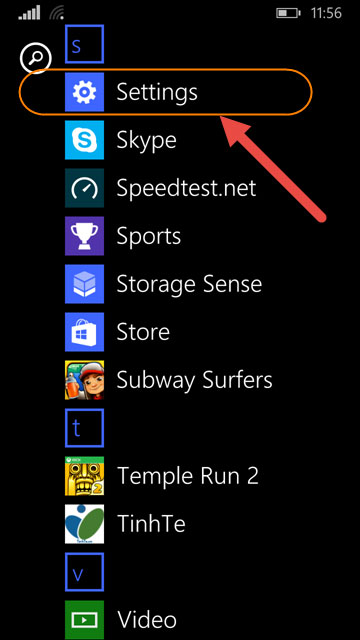
Menu email+accounts
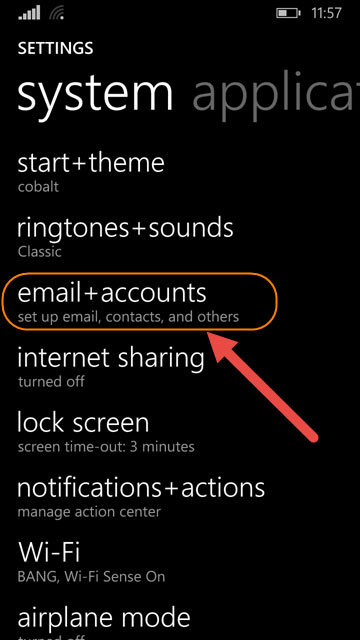
Click add an account
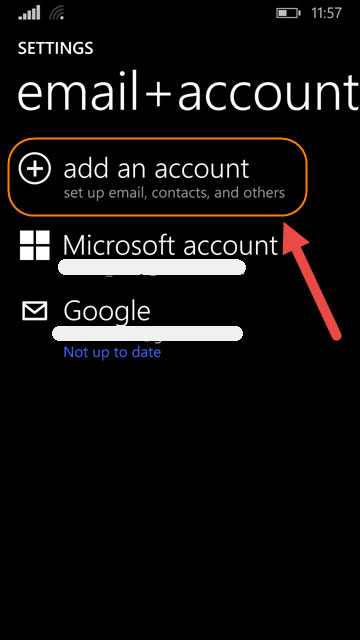
Click advanced setup
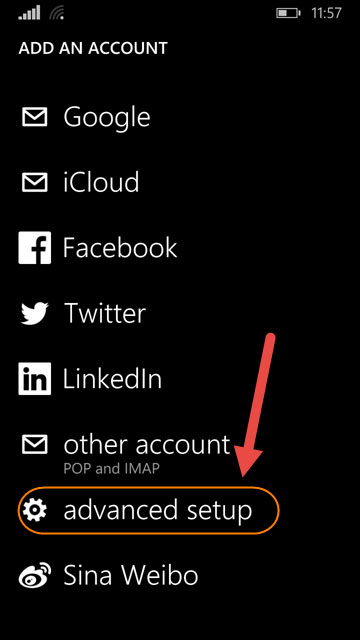
Trang ADVANCED SETUP, điền Email Address và Password của tài khoản đã được tạo từ mail server >> Next
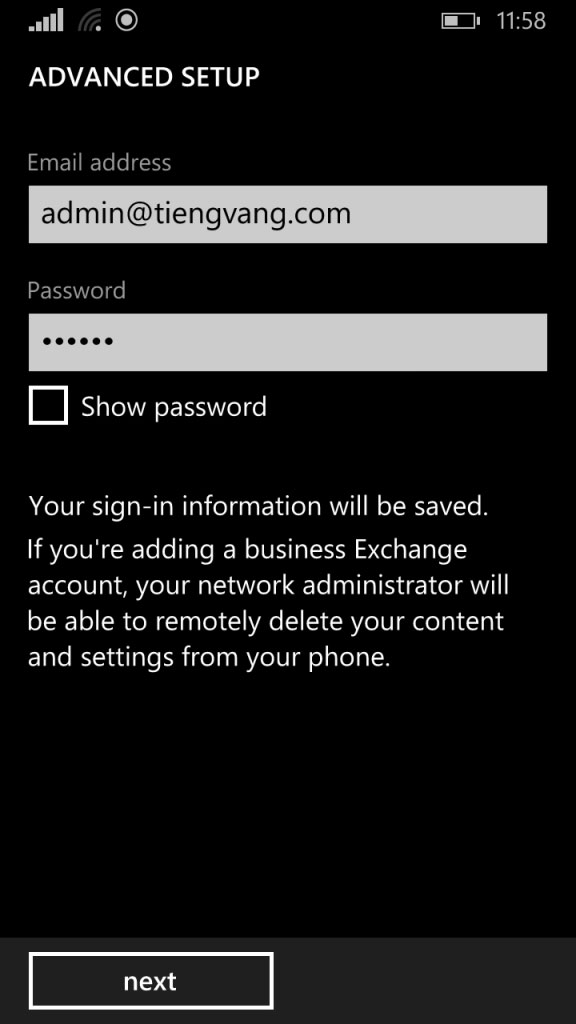
Click Internet Email
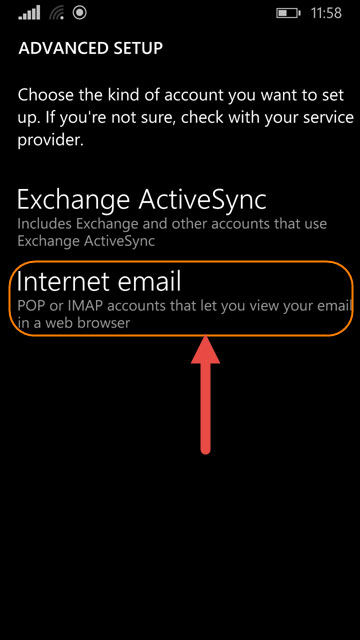
Giao diện INTERNET EMAIL ACCOUNT, điền vào các dòng:
Account name
Your name
Incoming Email Server (Quan trọng), thông thường có dạng mail.TênDomain
Account Type: IMAP4 hoặc POP3. Nên cấu hình sử dụng IMAP4 để có thể check mail trên nhiều thiết bị như PC, Laptop, Tablet, Smart Phone khác
Username (Quan trọng), cần đầy đủ TênEmail@TênDomain
Password
Outgoing (SMTP) email server thông thường có dạng mail.TênDomain (Cùng tên với cấu hình Incoming Email server)
Stick chọn các dòng:
-Outgoing server requires authentication (Quan trọng)
-Use the same user name and password for sending email (Quan trọng)
Click nút advanced settings
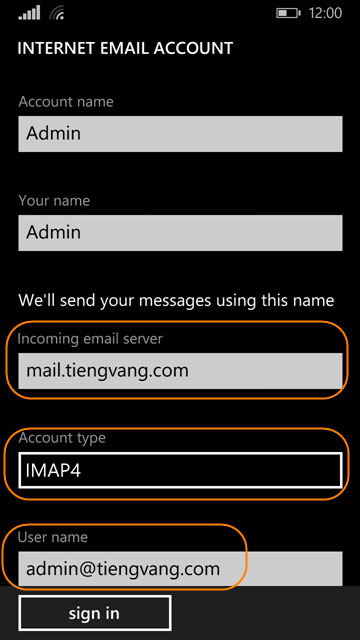
Chọn các kiểu download email tại các dòng:
-Download new content
-Download email from
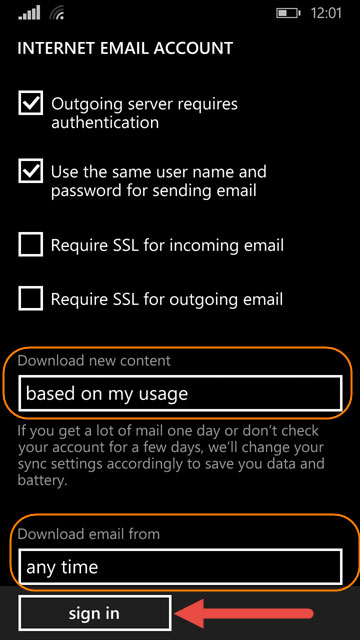
Cấu hình xong.
Giao diện màn hình home >> Hotmail
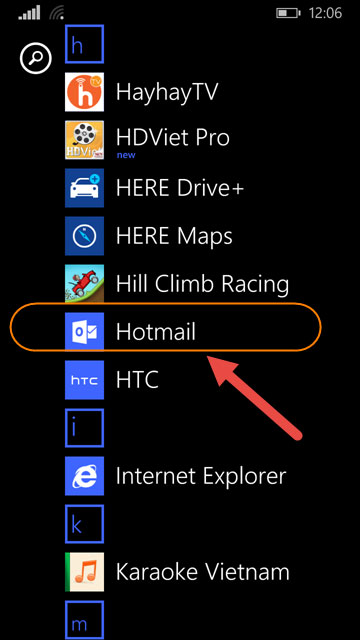
Gửi thử 1 email cho chính tài khoản vừa cấu hình thì nhận được email

Gửi thử 1 email từ ngoài vào tài khoản vừa cấu hình trên điện thoại thì nhận đươc email
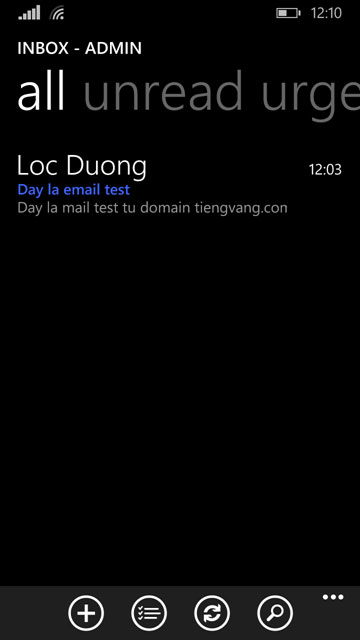
Trường hợp trên điện thoại trước đó đã cài đặt 1 tài khoản khác như Hotmail chẳng hạn thì chọn như giao diện
Chọn menu Hotmail
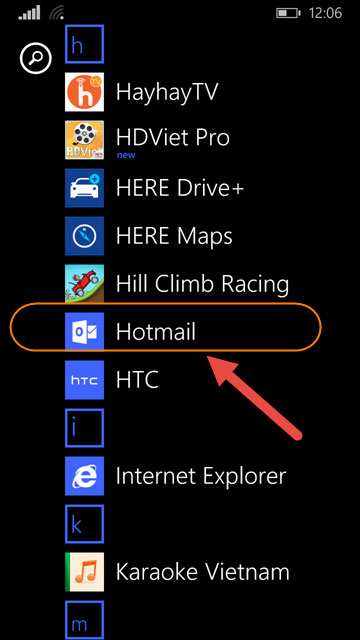
Chọn menu settings (...) >> link boxes
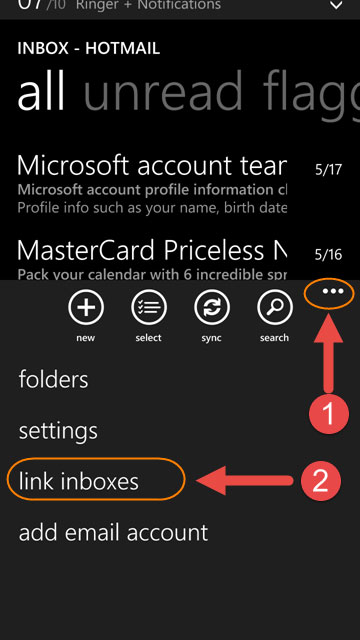
Giao diện LINKES FOR HOTMAIL >> click other inboxes để chọn tài khoản vừa cấu hình:
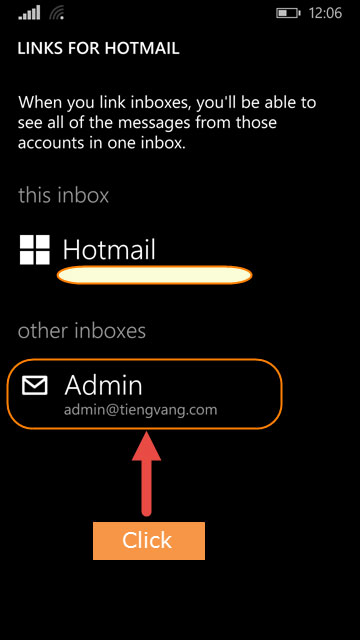
Hoàn thành việc link vào tài khoản tài khoản Hotmail
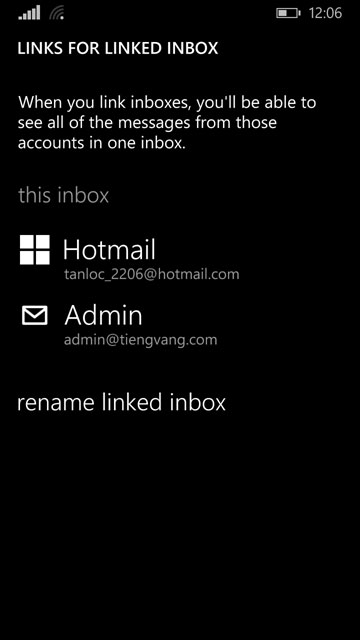
Click nút refresh để lấy email mới
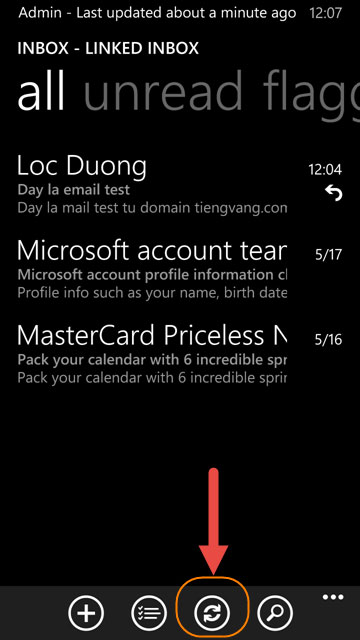
Hoàn tất cài đặt.
Xin cảm ơn!
Làm thế nào để vượt qua đối thủ cạnh tranh?
Bạn cần website để giới thiệu dịch vụ?
Cho đến lúc này, điều mà bạn đang quan tâm có lẽ là muốn tìm hiểu thêm về dịch vụ thiết kế website và Công ty chúng tôi?
SỞ HỮU NGAY WEB CHUYÊN NGHIỆP TẠI ADC VIỆT NAM ĐỂ VƯỢT QUA ĐỐI THỦ NGAY HÔM NAY!!!
Tổng đài tư vấn miễn phí
CÔNG TY CP GIẢI PHÁP VÀ PHÁT TRIỂN PHẦN MỀM ADC SOFTWARE
Số 1, LK 11A Làng Việt Kiều Châu Âu, KĐT Mỗ Lao, P Mỗ Lao, Hà Đông, HN
(024).3783.5639 - (024).3783.5640
ĐĂNG KÝ TƯ VẤNMIỄN PHÍ

Đang tải...